Windows は、ユーザーが誤って重要なファイルなどを変更・削除してシステムが壊されないように、一部のファイルなどを非表示にしています。
通常この設定を変更する必要はありませんが、何らかの必要性がある場合の参考操作例を記載します。なお、本内容は中?上級者向けのものです。
「隠しファイル、隠しフォルダー、および隠しドライブを表示する」方法
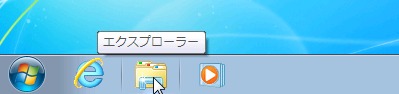
画面左下の[エクスプローラー]をクリックします。
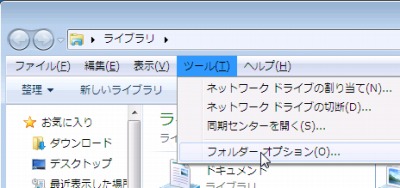
「ライブラリ」が表示されます。[ツール]-[フォルダーオプション]をクリックします。
※メニューバーが表示されていない場合は、[Alt]キーを1度押して表示させます
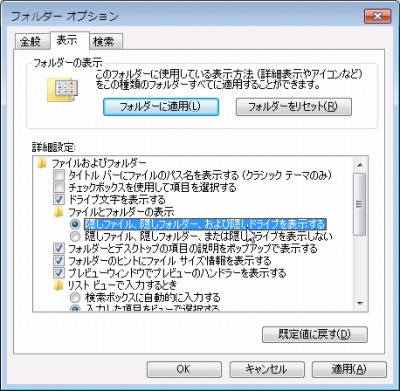
フォルダーオプションの「詳細設定」欄にある[隠しファイル、隠しフォルダー、および隠しドライブを表示する]をチェックします。
[OK]をクリックして閉じます。
注意
- 本操作例はWindows7 SP1 32bit のものです
- 特殊なソフトウェアなどを利用して設定している場合などは、本操作を行っても Windows Explorer から隠しドライブなどを表示できないことがあります
スポンサードリンク